YouTubeのような動画共有サイトから動画をダウンロードできるサイトはいくつもありますが、無料版と有料版の両方を用意しているサイトはそれほど多くありません。
Dirpyは無料版と有料版の両方をもつ動画ダウンロードサイトのひとつです。広告が少なくシンプルな構成であるため愛用している方がいる一方で、YouTubeの頻繁なサイト仕様更新のため、YouTubeの動画をダウンロードできないとお嘆きの方もいらっしゃるかもしれません。
そこで今回は、Dirpyの使い方、使えないときの対処法について解説します。
All-in-one ツールボックス:動画/音声/画像変換、動画/音声ダウンロード、動画編集、録画、圧縮.....すべてできる!

Part1.Dirpyとは
Dirpyは、YouTubeや他のビデオプラットフォームから動画や音声をダウンロードし、MP3や他の形式に変換することができるウェブサービスです。
Dirpyは通常無料で利用可能ですが、機能を拡張した有料版を用意しています。無料版では動画の長さは20分まで、フォーマットはMP3とMP4のみと機能に制限がありますが、有料版ではより長い動画や高品質のオプションを利用できます。
Part2.Dirpyの使い方
Dirpyで動画をダウンロードするには、次の手順にしたがう必要があります。
まず、Dirpyの公式ウェブサイトにアクセスします。次に、画面に表示されるテキストボックスに、ダウンロードしたいYouTubeの動画URLを入力します。
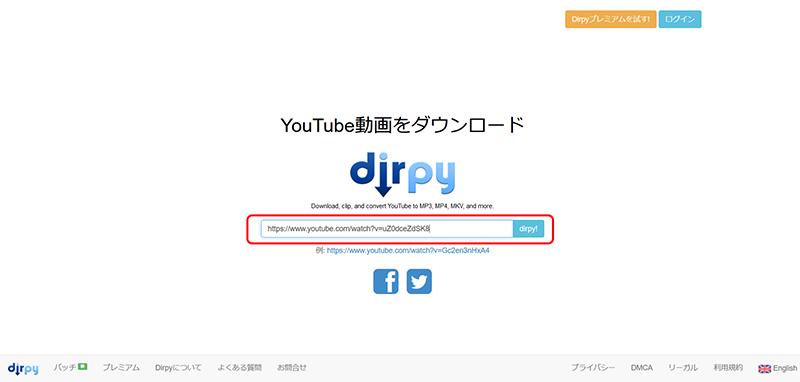
音声のみを抽出する場合には「音声を録音」ボタンをクリックし、動画をダウンロードする場合には「ビデオを録画」ボタンをクリックします。
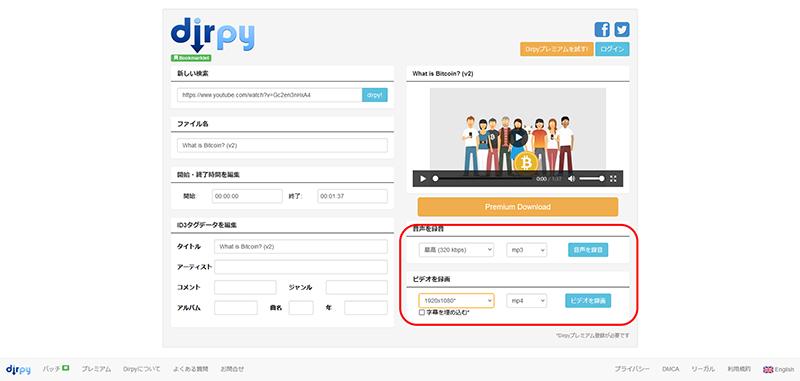
この際、ダウンロードするファイルの品質、形式、長さなどを設定することができます。無料版の場合、動画は最大720p、音声は最大320kbpsまで設定可能です。ただし、有料のDirpyプレミアムの会員でないとカスタマイズ機能は使えません。
設定が終わり、ダウンロードボタンを押すと、処理が開始され、完了するとファイルがダウンロードされます。
Part3.Dirpyが使えないときの対処法
Dirpyを使ってYouTubeの動画をダウンロードする際、「この URL から動画情報を抽出できません。動画は非公開であるか、サーバー上で利用できないか、サイトがサポートされていない可能性があります。」というエラーメッセージが出てきて、ダウンロードできないことがあります。
Dirpyで動画をダウンロードできない要因として、次の4つが考えられます。
①インターネット接続状況が悪い
Dirpyが使えない最も考えられる原因はインターネット接続状況、通信環境が悪い可能性です。
Dirpyはオンラインサービスであるため、インターネット接続が悪いと、Dirpyにアクセスできない、あるいはDirpyのダウンロードが処理中のままうまくダウンロードできないことが起こりえます。
この場合、インターネット接続が安定したサービスを利用することで、問題が解決する可能性があります。
②セキュリティソフトが実行中
自身のPCにインストールされているセキュリティソフトやウィルス対策ソフトがDirpyを危険なサイトだと判断し、Dirpyへのアクセスを遮断する場合、Dirpyが使えないことがあります。
こうした場合、Dirpyの利用を一時的に許可することで、ダウンロードが可能になることがあります。
③対応していない動画サイトだった
Dirpyはすべての動画サイトに対応するとは限りません。Dirpyが対応しないサイトの動画をダウンロードしようとしても、ダウンロードに失敗します。
たとえば、YouTubeの有料動画の場合には動画が暗号化されているため、動画をダウンロードできない可能性があります。暗号を解除すること自体が法律に違反するので、有料動画を購入して動画を楽しむと良いでしょう。
関連記事:【2024最新】Offlibertyダウンロードできない時の対応策とOfflibertyの使い方
Part4.Dirpyが使えないときの代替ツール5選
Dirpyで動画をダウンロードできない場合には、次の代替ツールがおすすめです。
Dirpyが使えないときの代替ツール5選①:Wondershare UniConverter
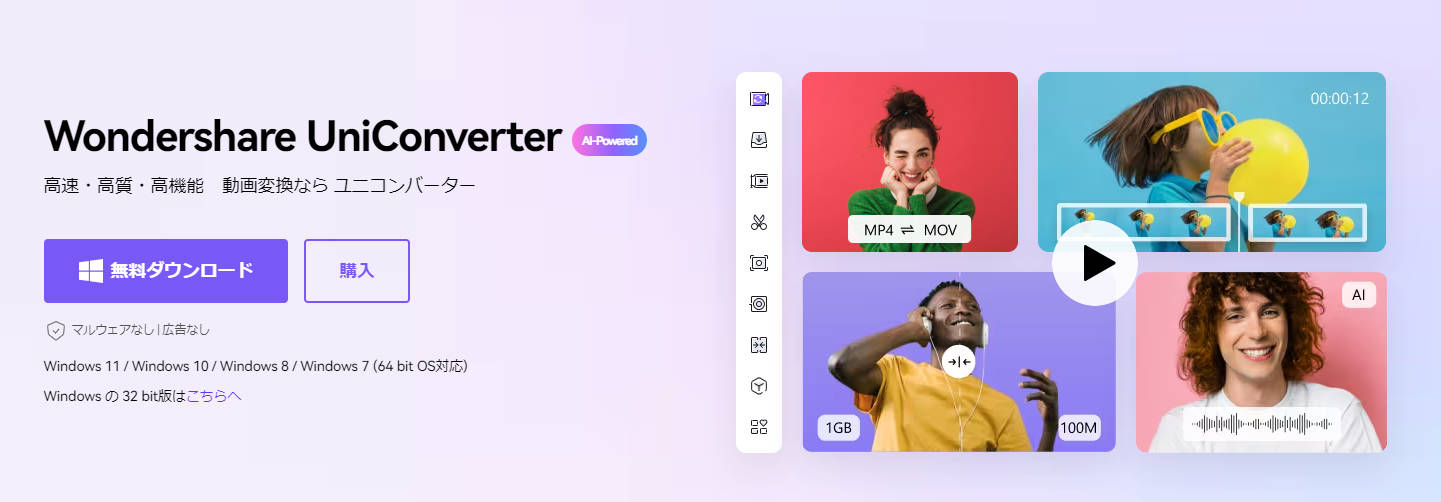
Wondershare UniConverterは、動画や音楽、文書などのファイル形式を変換できるファイルコンバーターですが、動画のダウンロード機能も搭載しています。また、動画のダウンロードに失敗した場合でも、画面録画機能を使って動画を保存することが可能です。
キャッチーなアイコンをふんだんに使ったユーザーインターフェースであるため、ソフトを使うのが得意でない初心者でも、動画のダウンロードや画面録画、動画の変換を簡単に行なうことが可能です。
・メリット
YouTubeのようなサイトの仕様が頻繁に変更する場合でも、ソフトのアップデートですぐに対応
幅広いフォーマットに対応した動画変換機能であるため、出力する動画を自分好みのカスタマイズ可能
・デメリット
動画のダウンロードだけを行ないたいユーザーにとって、機能が多すぎると感じるかもしれない
Dirpyが使えないときの代替ツール5選②:CleverGet
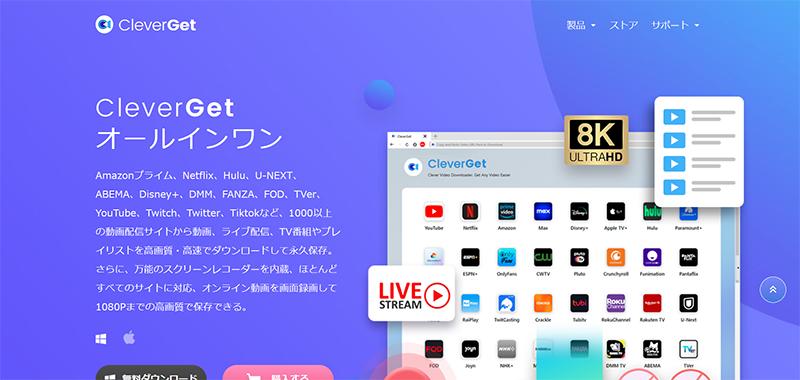
CleverGetは、YouTube、ニコニコ動画、X(旧Twitter)、Instagram、TikTok、Amazon Prime Video、Netflixなど1000以上のオンラインプラットフォームから動画や音楽をダウンロードできるツールです。
CleverGetの主な特徴として、720P、1080P、4K、最大8Kの解像度で動画をダウンロード可能です。また、多言語字幕とオーディオトラックのサポートや、画面上で再生されている動画を録画し、MP4またはMKV形式で保存することができます。
・メリット
YouTubeを含め、多くの動画プラットフォームに対応
・デメリット
無料版は機能が限定的
Dirpyが使えないときの代替ツール5選③:YouTube.mp3もどき
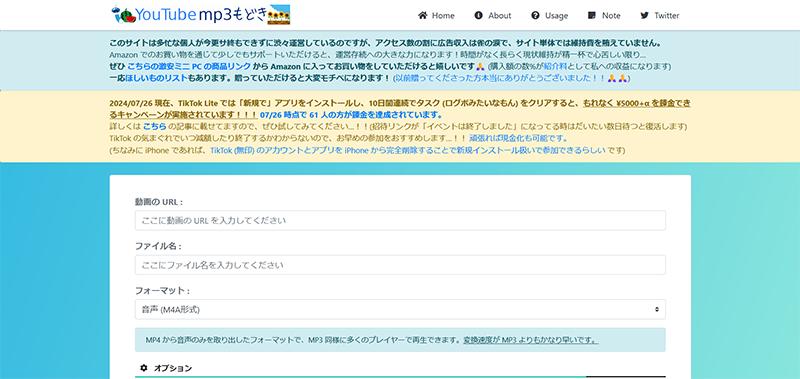
YouTube.mp3もどきとは、YouTubeやニコニコ動画、SoundCloudなどの動画や音楽をMP3に変換してダウンロードできるオンラインツールです。YouTube.mp3もどきは登録不要で無料で利用でき、操作が非常に簡単です。ユーザーは動画のURLを入力し、必要なフォーマットと設定を選択して変換を開始することができます。
YouTube.mp3もどきの主な特徴として、高品質の変換オプション、音楽ファイルへの動画のサムネイルの埋め込み、AV1やVP9といった新しい動画コーデックへの対応、広告の少なさなどが挙げられます。
・メリット
無料で動画ダウンロードサービスを利用可能
・デメリット
無料であるため、YouTubeの頻繁な仕様変更により、YouTubeのダウンロードに使えない恐れがある
関連記事:【動画変換】YouTubemp3もどきとは?使用方法や気になる安全性を徹底解説!
Dirpyが使えないときの代替ツール5選④:Video Cyborg
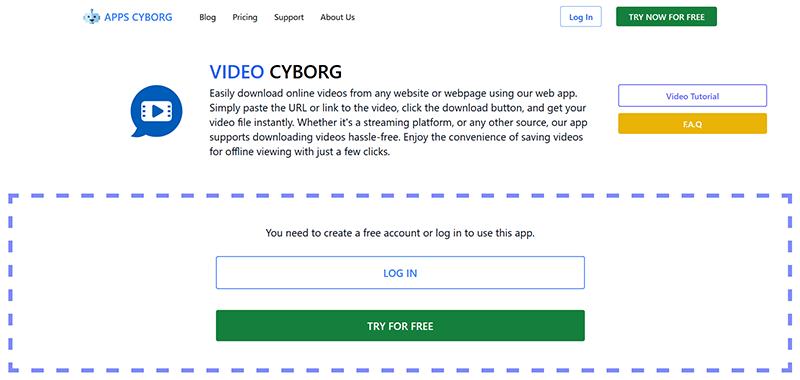
Video Cyborgは、YouTube、Dailymotion、ISLAND TVなど、さまざまなウェブサイトから動画をダウンロードするためのシンプルなオンラインツールです。Video Cyborgを使用するには、ダウンロードしたい動画のURLをコピーして、Video Cyborgのウェブサイトに貼り付け、ダウンロードボタンをクリックするだけです。
Video Cyborgの主な特徴は、機能を追加した有料版を用意していることです。簡単な操作で動画をすぐにダウンロードできる点です。有料版を購入すると、制限なしのダウンロード、動画共有サイトの仕様更新に伴う迅速な対応、オンラインサポートなどの特典を受けられます。その一方で英語表記しかないので、ユーザーは不便を強いられる可能性があります。
・メリット
有料版があるので、安心してYouTubeのダウンロードに使える
・デメリット
英語表記にしか対応していない
Dirpyが使えないときの代替ツール5選⑤:FLVTO
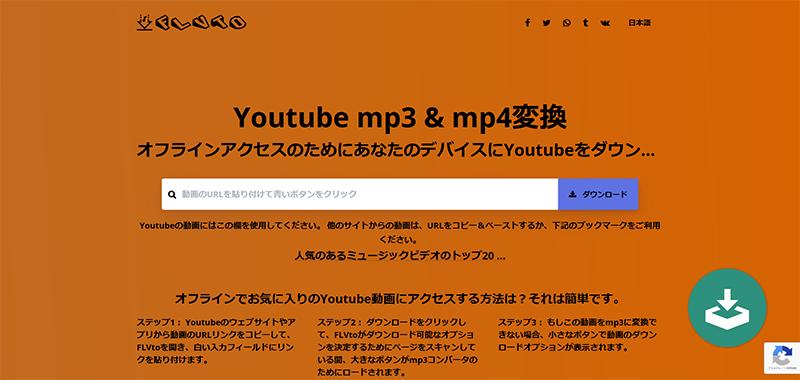
FLVTOは、YouTubeや他の動画共有サイトから動画をMP3やMP4形式でダウンロードするためのウェブサイトです。FLVTOでは、ユーザーが動画のURLをページに貼り付け、希望のフォーマットを選択してダウンロードを行うことができます。FLVTOの特徴として、Google Chromeなどのブラウザで動作するウェブアプリを用意している点です。
・メリット
YouTubeに対応した動画ダウンローダーと銘打っているので安心できる
・デメリット
出力されるファイル形式が2種類と限定的
関連記事:flvtoの使い方・ウィルスの危険性を検証してみた
Part5.高画質でYouTubeから動画をダウンロードできるソフトおすすめ
Dirpyのように無料で利用できる動画ダウンロードツールは、広告費で運用しているケースが多いため、YouTubeの頻繁な仕様更新に対応できない恐れがあります。Dirpyは有料版を用意しているものの、ダウンロード機能だけのために購入することをためらう方がいらっしゃるかもしれません。
そこでおすすめの動画ダウンローダーがWondershare UniConverterです。動画や音楽、文書のファイルコンバーターが主な機能のソフトですが、動画をカスタマイズして変換、ダウンロードできるだけでなく、簡単な動画の編集や画面録画機能など、動画に関する一通りの機能を搭載しています。
そこで、UniConverterでYouTubeの動画をダウンロードする手順を紹介します。
UniConverterでYouTubeの動画をダウンロードする手順
Step1.UniConverterを立ち上げ、画面上部に表示される「ダウンロード」タブをクリックします(①)。
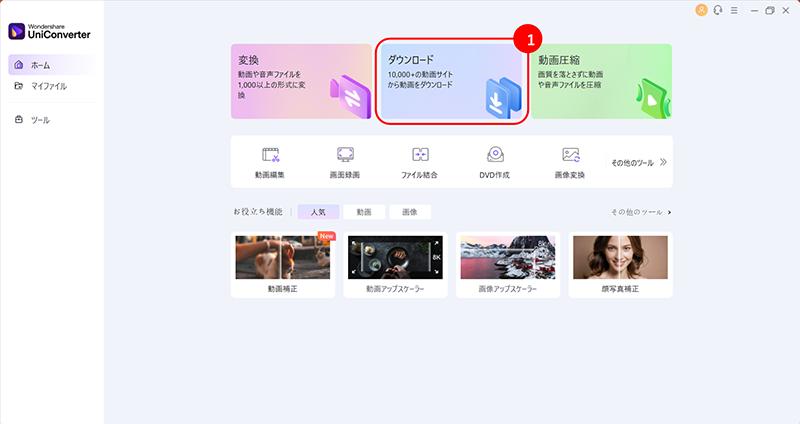
Step2.画面左上の「クリップ」アイコンから、「動画をダウンロード」を選択します(②)。
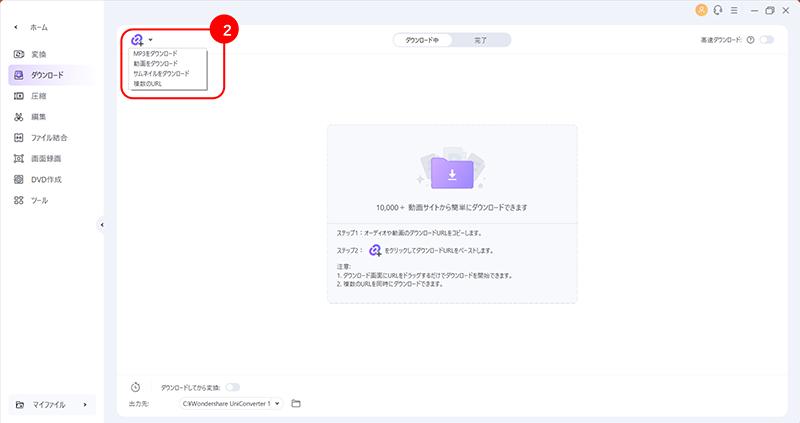
Step3.新しいウィンドウが開くので、空欄にダウンロードしたいYouTubeの動画のURLを貼り付けます(③)。
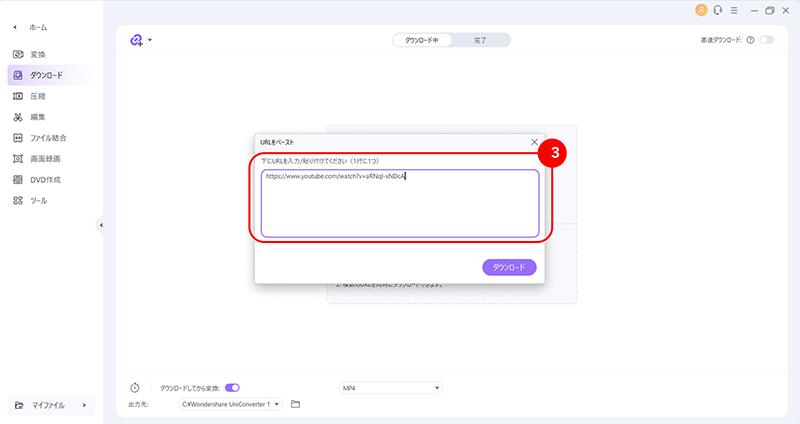
Step4.「ダウンロード」ボタンをクリックします(④)。
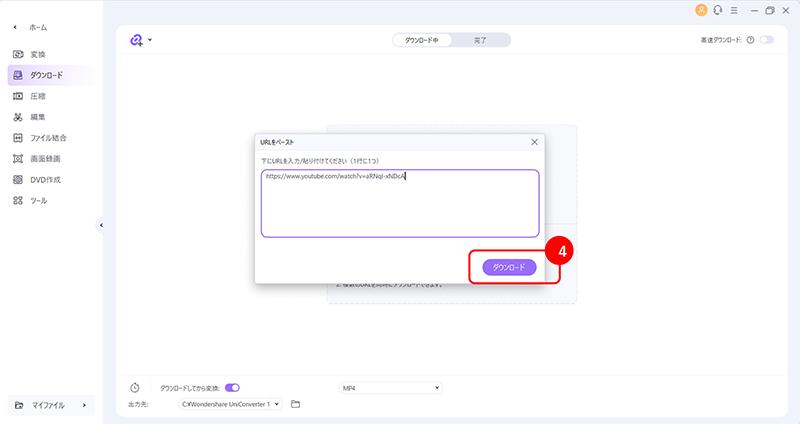
動画のダウンロードが始まるので、完了するまで待ちましょう。
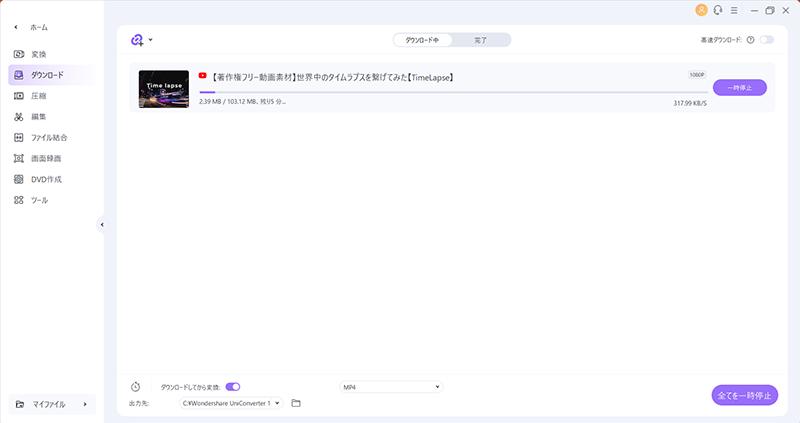
Step5.動画にエフェクトを追加したい場合には、「動画補正」ボタンをクリックします(⑤)。
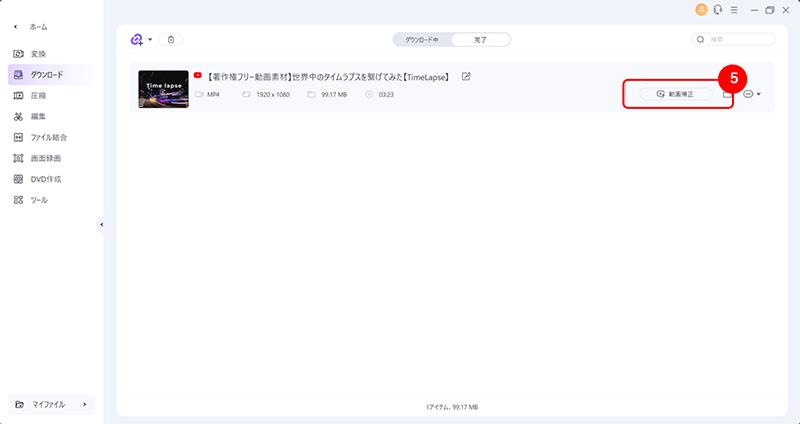
Step6.適用したいエフェクト(AIモデル)を選択します(⑥)。
Step7.「エクスポート」ボタンをクリックするだけです(⑦)。
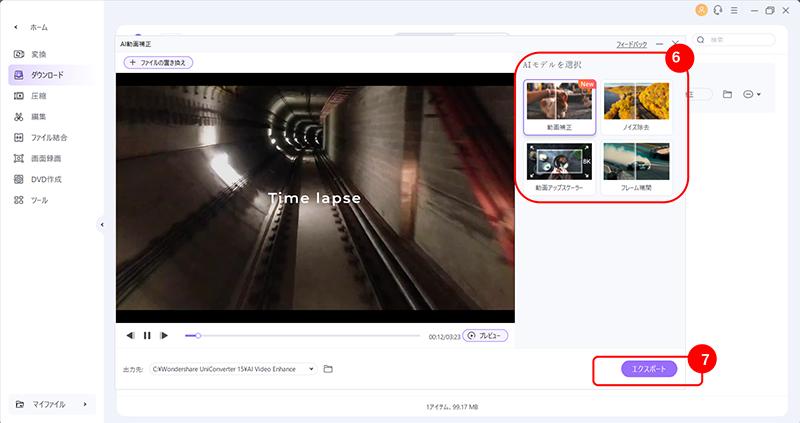
Part6.DirpyでYouTubeの動画をダウンロードすることについてのよくある質問
YouTubeの動画をダウンロードすることは法律に違反しますか?
YouTubeの規約では、ユーザーが動画をダウンロードしてはいけない旨が記載されていますが、直ちに法律に違反するとはいえません。ダウンロードした動画を配布したり、販売したりする行為は著作権法に違反する恐れがあります。私的利用に限り著作権法の縛りを受けないものの、有料動画のように暗号化された動画をダウンロードすると問答無用で法律違反となります。
まとめ
本記事では、Dirpyの使い方、使えないときの対処法について解説します。DirpyはYouTubeの動画ダウンロードを売りにしているウェブサービスですが、無料版は必ずしも使い勝手が良くなく、有料版もダウンロード機能に特化しています。そのため、YouTubeの動画のダウンロードを思ったように使えないとお嘆きの方がいらっしゃるかもしれません。
Wondershare UniConverterはYouTubeの頻繁な仕様更新にも迅速に対応し、ソフトを日々アップデートしています。有料であるものの、動画ファイル・音楽ファイルの変換、品質のカスタマイズ、動画編集、DVD作成など、幅広い機能を搭載しています。無料評価版も用意しているので、気になる方はぜひ一度試してみてください。
